¿Cómo crear y llamar una subrutina o procedimiento personalizado VBA Excel?

A pesar de que a muchas personas les parezca un método algo complicado. Crear una subrutina o procedimiento personalizado por VBA es una forma muy sencilla y dinámica de crear una función dentro de una hoja de cálculo de Excel. Estas funciones de este programa se basan en la creación de macros
Las funciones por Visual Basic permiten crear ejecuciones que el mismo programa considera imposibles dentro de sus propias funciones. Visual Basic te permite crear funciones personalizadas.
Debido a que es un lenguaje que contiene Microsoft Office para ejecutar ciertas tareas, establece de por sí una serie de términos necesarios para crear un procedimiento.
Si tu preocupación es no lograr entender los métodos entre los cuales se puede codificar a través de las macros de Excel. Aquí encontrarás la explicación más sencilla.
¿Cómo crear un procedimiento en Excel?
Lo que es determinado dentro de Excel como un procedimiento no es más que la unidad de código más pequeña que es ejecutada dentro de Visual Basic.
Son fáciles de reconocer pues siempre se encuentran al principio y al final de todas las codificaciones macros que se realizan dentro del programa para realizar una tarea.
Los tipos de procedimientos se clasifican como “Sub”, “Function” y “Property” en el inicio, y son cerrados con el término “End” antes de ellos.
Serás capaz de crear una subrutina o procedimiento personalizado a través de las opciones “Hoja” y “Módulos” . Mediante los objetos codificados por “ThisWorkbook” o “UseForms”.
Crea un módulo en el editor de Visual Basic para crear un procedimiento o subrutina
Sea el caso de que no sepas cómo añadir un módulo a los proyectos dentro de VBA, solo necesitas ingresar a la pestaña de “Desarrollador” y verás la el botón de “Visual Basic”.
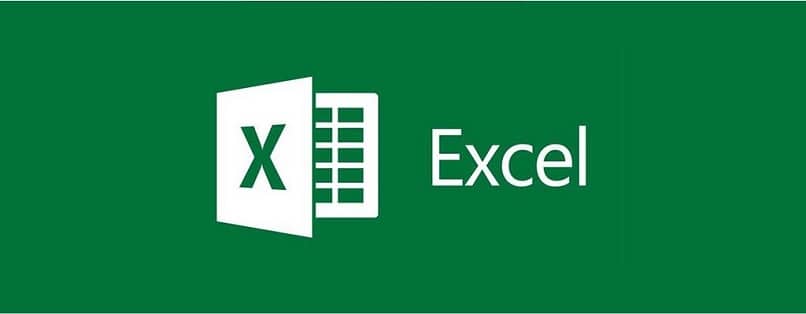
Ante tu pantalla se abrirá una nueva ventana que se considera como el editor, el cual posee en su menú el ícono de “Insertar” donde encontrarás la opción de “Módulo”.
Automáticamente en el pequeño recuadro vertical izquierdo verás cómo se crea una carpeta donde aparecerá el nuevo módulo que acabas de crear.
De esta manera solo necesitas presionar sobre el recuadro de la derecha para comenzar a escribir el lenguaje de Visual Basic para comenzar a crear la tarea que desees utilizar.
Aprende a crear una subrutina o procedimiento personalizado con Visual Basic
A medida que comiences, irás aprendiendo poco a poco las distintas funciones que pueden realizarse a través de los módulos para dinamizar con el contenido de la hoja de cálculo.
Por ahora, comenzarás desde lo más pequeño, que es establecer el inicio y los elementos principales de la tarea que deseas ejecutar.
Crea un procedimiento Sub
En VBA hay dos métodos para poder establecer el inicio de un procedimiento. Ya sea de forma manual en la ventana o haciendo una serie de clics a través del menú de “Insertar”.
Para insertar el procedimiento de forma manual debes acceder a la ventana del módulo que has creado, donde escribirás la palabra “Sub” y luego debes escribir el nombre de la macro que realizarás.

Presiona la tecla “Enter” para que Visual Basic añada automáticamente unos paréntesis y debajo de ello la instrucción de “End Sub”.
Entre ambas líneas debes escribir el código de la tarea que deseas ejecutar y luego de haber finalizado, guarda y ejecútala.
Crea un procedimiento Function
Al igual que el anterior, se puede crear a través de un objeto que permita escribir y ejecutar un código.
Por ende, comienza creando un “Nuevo módulo” y en la ventana de código que se muestra a la derecha escribe “Function” seguido del nombre que le colocarás a la función.
Al pulsar “Enter”, VBA agregará los paréntesis y la instrucción de finalizar la función conocida como “End Function”.
Ahora solo debes escribir entre ambas líneas el código de la tarea que deseas que sea realizada en tu hoja de Excel, guardarla y ejecutar la función.
Si vas a trabajar con Visual Basic también es importante que sepas manejar los diferentes manejos de error que Visual Basic te puede presentar.
Expande tus conocimientos en el uso de VBA a partir del uso y creación de un bucle FOR-NEXT.